Quando apri per la prima volta il tuo account Gmail, trovare le email è facile poiché non devi cercarne troppe. Ma, dopo un po', trovare un'e-mail può diventare complicato anche se hai memorizzato parte del testo.
Alcuni utenti potrebbero ricordare solo che il file era di una certa quantità. Se questo è il tuo caso, c'è un piccolo trucco di ricerca che puoi usare per trovare tutti gli allegati e-mail di una dimensione specifica.
Come cercare allegati e-mail di grandi dimensioni in Gmail
Per cercare eventuali allegati di posta elettronica, grandi o piccoli che siano. Digita ha: allegato più grande: 10 MB nella casella di ricerca in alto e le email che vedi sotto saranno quelle che corrispondono alla tua ricerca.
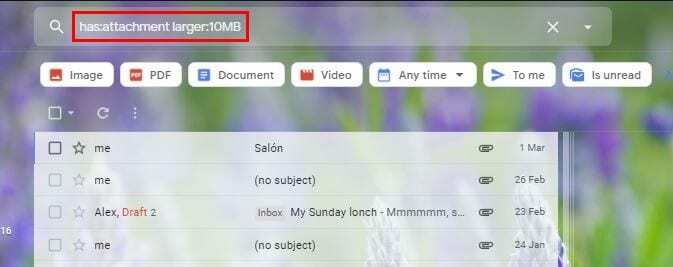
I 10 MB usati sopra sono solo un esempio. La quantità massima di MB che Gmail consentirà a un allegato è di 25 MB. Quindi, per ricerche future, è sufficiente sostituire i 10 MB con un'altra dimensione.
Puoi anche cercare in byte. Ad esempio, se il file che devi trovare è di 25 MB, puoi digitare quanto segue nella casella di ricerca: size.25000000.
Anche se conosci le dimensioni dell'allegato che stai cercando, potresti averne altri con le stesse dimensioni. Sotto la casella di ricerca vedrai le opzioni che facendo clic su di esse vedrai solo le email contenenti quanto segue negli allegati:
- immagini
- Video
- In qualsiasi momento (se vuoi che le ricerche mostrino solo i file che contengono gli allegati di un determinato momento)
- Inviato a me (ti mostrerà solo le email che hai ricevuto e non quelle che hai inviato)
- Non è stato letto (e-mail non lette)
Come cancellare qualsiasi file in Gmail
Se durante la ricerca desideri cancellare altri file, ci sono diversi modi per farlo. Puoi selezionare la casella che seleziona quell'e-mail e fare clic sull'icona del cestino sopra la prima e-mail nell'elenco.
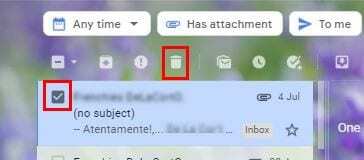
Per cancellare tutte le email nell'elenco, fai clic sul menu a discesa per il simbolo meno. Tutte le email verranno selezionate automaticamente. Se posizioni il cursore sopra l'e-mail che desideri cancellare, apparirà anche l'icona del cestino.
Conclusione
Con questo trucco, non passerai così tanto tempo a cercare un file specifico. Puoi invece usare quel tempo extra giocando al tuo gioco preferito sul tuo dispositivo.